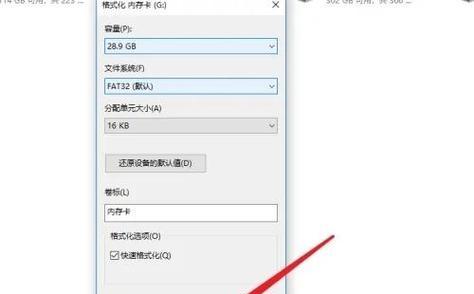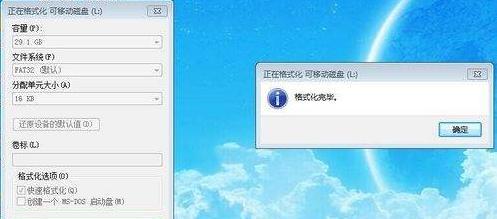在使用电脑的过程中,难免会遇到各种问题,如系统崩溃、病毒感染等,而格式化电脑是解决这些问题的常见方法之一。本篇文章将为您详细介绍电脑格式化的步骤和注意事项,帮助您轻松掌握这一技能。
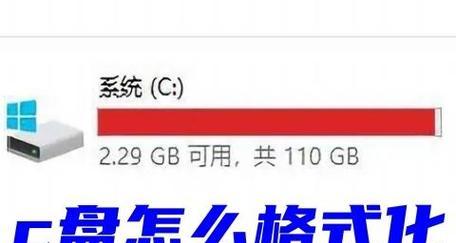
备份重要数据,防止丢失关键文件
在进行电脑格式化之前,首先需要备份您电脑中的重要数据,如照片、文档、视频等文件。可以将这些文件复制到外部存储设备,如移动硬盘、U盘或云存储中。
确保电脑充电状态,防止断电引发问题
在进行电脑格式化之前,请确保电脑连接了电源适配器,并处于充电状态。这样可以避免在格式化过程中因为电量不足而引发意外问题。
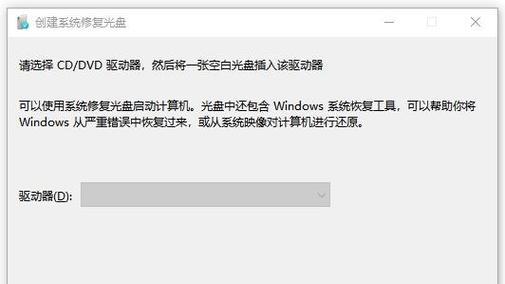
关闭所有正在运行的程序,避免影响格式化过程
在开始电脑格式化之前,关闭所有正在运行的程序,确保没有任何程序在后台运行。这样可以避免格式化过程中因为程序干扰而导致错误。
选择合适的格式化方式,满足个人需求
电脑格式化有两种方式可选:快速格式化和完全格式化。快速格式化速度较快,但只是清除了文件系统的记录,数据仍可能被恢复。完全格式化则更加彻底,会将整个磁盘进行清零,数据无法被恢复。根据个人需求选择适合的方式。
进入BIOS设置,调整启动顺序
在进行电脑格式化之前,需要进入电脑的BIOS设置界面,将启动顺序调整为首先从光驱或USB设备启动。这样在格式化时就可以从光盘或U盘中引导。
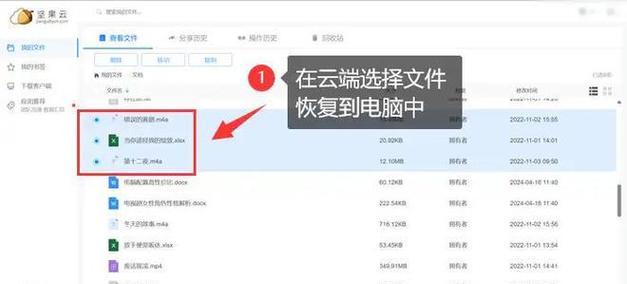
准备安装介质或系统恢复盘
在进行电脑格式化之前,需要准备好安装介质或系统恢复盘。如果您有操作系统的安装光盘或U盘,可以使用它们来进行格式化和系统重装。
启动电脑,开始格式化过程
重启电脑后,按照屏幕上的提示进入安装界面。选择格式化选项,然后根据提示进行操作。在此过程中,会清除磁盘上的所有数据,请务必确保备份了重要文件。
等待格式化完成,不要中途中断
电脑格式化过程可能需要一段时间,具体时间根据电脑性能和磁盘大小而有所不同。请耐心等待,不要中途中断电源或进行其他操作,以免引发格式化失败或数据丢失。
重新安装操作系统和常用软件
格式化完成后,您需要重新安装操作系统和常用软件。按照屏幕提示进行操作,选择安装选项,并根据需要进行相关设置和配置。
更新系统和驱动程序,确保电脑安全稳定
在完成电脑格式化之后,及时更新操作系统和驱动程序是非常重要的。这样可以获取最新的安全补丁和功能更新,保证电脑的安全性和稳定性。
恢复备份的重要数据,确保信息不丢失
在重新安装操作系统和常用软件之后,您可以将之前备份的重要数据复制回电脑。确保所有重要信息都得到了恢复,以免数据丢失。
安装防护软件,提高电脑的安全性
为了保护电脑免受恶意软件和病毒的侵害,您可以安装一款优秀的防护软件。定期更新病毒库,并进行全盘扫描,提高电脑的安全性。
定期清理垃圾文件,优化电脑性能
随着时间的推移,电脑中会积累大量的垃圾文件,影响系统性能。定期使用清理工具清理垃圾文件,可以释放磁盘空间并提高电脑的运行速度。
注意电脑使用环境,防止再次出现问题
为了避免电脑再次出现问题,注意电脑使用环境也是很重要的。保持电脑通风干燥,避免灰尘和液体进入机箱,可以延长电脑的使用寿命。
定期进行电脑维护,保持电脑良好状态
定期进行电脑维护是保持电脑良好状态的关键。例如,定期清理风扇、更换硬盘、检查内存等,可以延长电脑的使用寿命并提高性能。
电脑格式化是解决电脑问题的常用方法之一,但在进行格式化之前需要备份重要数据,并注意格式化过程中的注意事项。通过本文提供的步骤和内容,相信您已经对电脑格式化有了更深入的了解,并能够自如地进行操作。记得及时更新系统、安装防护软件,并进行定期的电脑维护,保持电脑的安全和稳定。
标签: #电脑格式化